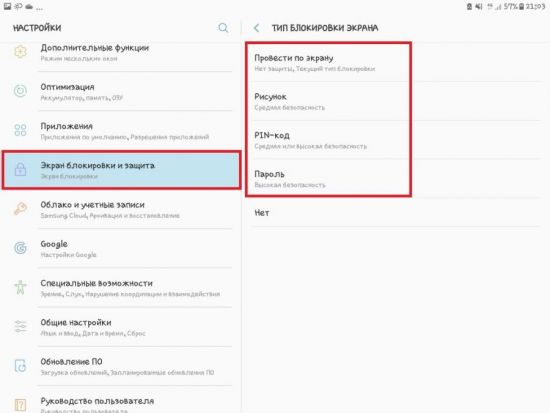Создание групп в Ватсап на Андроид – пошагово
Организовать групповое общение несложно. Предлагаем вам пошаговую инструкцию, как создать группу в Ватсапе пошагово на телефоне или планшете, работающем под управлением Android:
- Запустите мессенджер и посетите вкладку «Чаты» на верхней панели.
- Нажмите на значок вызова меню в правом верхнем углу.
- В появившемся списке выберите пункт «Новая группа».
- Далее, отметьте всех участников, которых вы хотите добавить. Выбрать нужно, как минимум, одного человека.
- Нажмите на белую стрелочку в зеленом круге.
- Введите название беседы.
- По желанию загрузите аватарку и включите режим «Исчезающие сообщения», при использовании которого все отправленные сообщения через некоторое время будут автоматически стираться.
- Нажмите на «галочку» для подтверждения.
Теперь группа готова к дальнейшей настройке и использованию.
Настройки
Отправлять и получать сообщения в групповой беседе, добавлять медиафайлы, документы, звонить можно без использования дополнительных настроек. Но они могут понадобиться для более комфортного общения.
Глобальные
Получить доступ к глобальным настройкам может только владелец или администратор группы. Для этого:
- Перейдите к нужному чату в WhatsApp.
- Нажмите на его название в верхней части экрана.
- На открывшейся странице отыщите пункт «Настройки группы» и нажмите на него.
Здесь доступно три опции:
- Изменять данные группы – можно указать, кому разрешено менять тему, аватар, описание (администраторам или всем участникам).
- Отправлять сообщения – ограничения на отправку сообщений, которое по умолчанию отключено.
- Изменить админов группы – добавление или исключение администраторов.
Изменение аватара и других данных беседы может быть доступно только администраторам или всем пользователям, в зависимости от этих настроек.
Для смены аватарки:
- Снова нажмите на название группы, чтобы попасть на страницу подробной информации.
- Затем нажмите на текущую аватарку в круглой рамке, расположенную в верхней части экрана.
- А потом – на иконку карандаша в правом верхнем углу.
Появится меню выбора из нескольких вариантов:
- Камера – используется, чтобы сделать новое фото. При нажатии на этот пункт, откроется камера смартфона. Сделайте снимок, нажмите на галочку, обработайте фотографию, если нужно, и тапните на кнопку «Готово».
- Галерея – выбор аватара из памяти гаджета.
- Смайлы и стикеры – смайлик вполне сможет заменить стандартный аватар.
- Поиск в интернете – можно выбрать изображение из Сети.
Название группы в WhatsApp называется темой. Изменить его можно таким образом:
- На странице подробной информации нажмите на значок вызова меню в правом верхнем углу.
- Выберите пункт «Изменить тему».
- Сотрите старое название и введите новое.
- Для сохранения изменений тапните на кнопку «ОК».
Под фото беседы есть пункт Добавить описание группы. При нажатии на него можно описать главные правила сообщества, его предназначение или любую другую важную информацию для новых участников.
Персональные
Этот вид настроек индивидуальный для каждого участника чата. Другими словами, при их изменении одним пользователем у второго они останутся неизменными. Чтобы открыть персональные настройки, надо нажать на иконку «Меню» на странице чата.
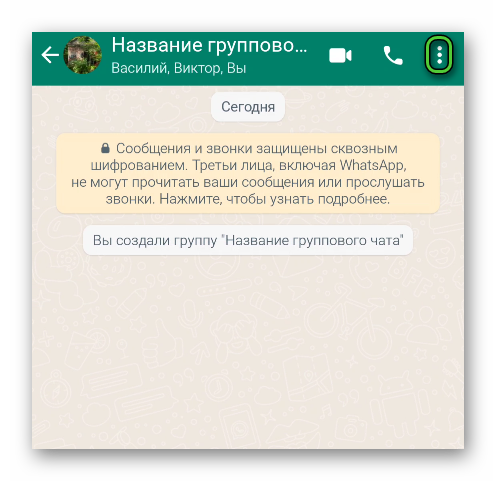
В результате откроется их список:
- Данные группы – если зайти сюда, то откроются общие настройки сообщества, про которые мы рассказали чуть ранее.
- Медиа – позволяют просмотреть отправленные и полученные фото, видео и аудиофайлы.
- Поиск – возможно найти нужную переписку по введенному слову или словосочетанию.
- Без звука – установить можно беззвучный режим на 8 часов, неделю или навсегда.
- Обои – выбор фоновой темы для беседы.
При выборе раздела меню Еще, появятся такие пункты:
- Пожаловаться – подача жалоб на содержимое сообщений.
- Выйти из… – навсегда выйти из чата.
- Очистить чат – история переписки будет удалена, но только у самого пользователя, который выберет пункт. У остальных участников она останется.
- Экспорт чата – создание резервной копии в виде файла в формате .txt.
В разделе Данные группы можно настроить уведомления и их особенности. Например:
- изменить громкость уведомлений;
- активировать или отключить вибрацию;
- разрешить или запретить всплывающие уведомления;
- поставить подсветку экрана.
В блоке Видимость медиа можно включить автоматическое сохранение всех видео, аудио и изображений, которые отправляются в чат. Чтобы найти их, достаточно зайти в Галерею на смартфоне.
Как заблокировать группу в Ватсапе? Это возможно?
Как заблокировать группу в Ватсапе, чтобы вас никто не добавлял? Отличный вопрос, который требует детального рассмотрения – многим захочется избавиться от навязчивых приглашений! Особенно актуально для тех, кто частенько общается в мессенджере и получает большое количество входящих.
Настройки конфиденциальности
Начнем с главного – пока у вас не получится заблокировать чат в Вацапе с несколькими людьми. К сожалению, такой функции у мессенджера нет. Возможно, позже разработчики внедрят возможность. Пока остается смириться!
Не переживайте – мы знаем, как заблокировать чат в Ватсапе на Андроиде и Айфоне. Нужно поработать с настройками конфиденциальности, которые доступны каждому пользователю.
- Откройте мессенджер;
- На Айфоне нажмите на шестеренку снизу справа;
- На Андроиде кликните по трем точкам справа наверху и перейдите к настройкам через выпадающее меню;
- Найдите раздел «Учетная запись » на Айфоне или «Аккаунт» на Андроиде;
Перейдите к подразделу «Конфиденциальность».
Теперь вы узнаете, как заблокировать группу в Ватсапе на время – перейдите к одноименной вкладке и выберите одно из трех значений.
- Все . Вас может добавить в групповой чат любой человек, даже если его нет в листе контактов;
- Мои контакты. Добавлять без вашего разрешения могут только люди из адресной книги телефона. Если вас попытается пригласить админ, чьего номера нет в телефонной книге, он сможет отправить приглашение, на которое вы должны ответить в течение трех дней;
- Контакты, кроме. Вас могут добавить без разрешения все пользователи, кроме конкретных людей из адресной книги, которых вы указали. Вам нужно выбрать тех, кто не сможет приглашать вас в группы, через поисковую строку.
Если на экране появится кнопка «Готово», нажмите на нее.
Настройки конфиденциальности позволяют заблокировать чат в WhatsApp – теперь посторонние люди не смогут приглашать вас в групповые сообщества. Но это не единственный вариант: вы можете отправить в черный список админа.
Блокируем админа
Как временно заблокировать группу в Ватсапе через блокировку админа? Ничего сложного!
- Откройте настройки, как рассказано выше;
- Перейдите к разделу «Учетная запись» или «Аккаунт»;
Найдите вкладку «Конфиденциальность» ;
Войдите в подраздел «Заблокированные» ;
Нажмите на кнопку «Добавить» ;
Найдите имя администратора в открывшемся списке» и кликните по нему.
Также вы можете найти админа через список участников чата – просто нажмите на название группы на верхней панели.
Теперь нужно выйти из группового чата – забудете о навязчивых приглашениях навсегда.
- Откройте мессенджер и войдите в беседу;
- На Айфоне нажмите на название диалога на верхней панели;
- На Андроиде кликните на три точки наверху справа;
- Пролистайте меню и нажмите на значок выхода;
- Подтвердите действие кликом по соответствующей кнопке.
Рассказали, как заблокировать группу в Ватсапе не выходя из нее – привели и второй способ. Попробуйте и поделитесь, удалось ли достичь нужного результата!
Как закрыть группу в WhatsApp
Вот несколько шагов, которые помогут вам закрыть группу в WhatsApp:
- Откройте приложение WhatsApp на своем устройстве.
- Перейдите в раздел «Группы».
- Выберите группу, которую вы хотите закрыть.
- Нажмите на название группы в верхней части экрана.
- Прокрутите вниз и найдите опцию «Дополнительные настройки группы».
- В настройках группы найдите опцию «Приватность группы».
- Нажмите на эту опцию и выберите одну из следующих опций:
- «Все участники»: Это позволит всем участникам группы приглашать новых пользователей без вашего подтверждения.
- «Только администраторы»: Это ограничит возможность приглашать новых пользователей только администраторам группы.
- «Только я»: Это позволит только вам приглашать новых пользователей в группу.
- Выберите нужную опцию и сохраните изменения.
После выполнения этих шагов ваша группа в WhatsApp будет закрыта и доступ к ней будет ограничен в соответствии с выбранной настройкой приватности. Теперь вы сможете контролировать, кто может присоединиться к вашей группе.
Закрытие группы в WhatsApp может быть полезным, если вы хотите создать приватное сообщество или защитить группу от нежелательных пользователей. Учтите, что только администраторы могут изменять настройки приватности группы.
Защита переписки
Есть пользователи, которые хотят защитить свои переписки от просмотра посторонними. Это возможно, но стоить сразу отметить, что создать секретный чат в Ватсапе невозможно. Такого понятия и такой функции разработчики мессенджера не предусмотрели. Несмотря на это, существуют способы, позволяющие обезопасить переписки от прочтения теми, кому в руки может попасться ваше устройство с установленным WhatsApp.
Рассмотрим 3 варианта защиты:
- архивирование чатов;
- установка пароля на телефон или планшет;
- использование дополнительных программ.
Архивация чатов
Встроенная функция в мессенджере позволяет архивировать индивидуальные и групповые чаты. Благодаря этому можно сделать чат в Ватсапе скрытым. Переписка будет убрана из списка всех имеющихся чатов и аккуратно скрыта. В любой момент в нее можно войти и разархивировать.
Скрытый чат в WhatsApp можно сделать за 3 шага:
- Войти в раздел “Чаты”.
- Нажать и удерживать палец на переписке, которую хотите скрыть.
- В верхней строке появится строка с кнопками. Нажмите на квадратик со стрелочкой, направленной вниз.
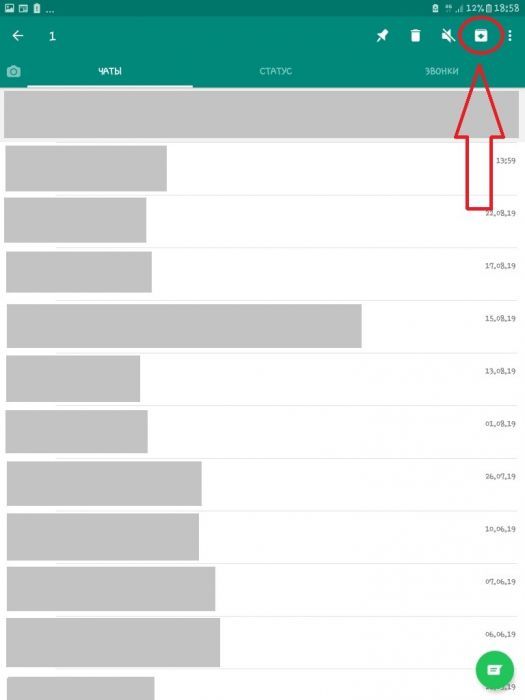
В результате переписка будет заархивирована и спрятана внизу всех бесед. Она будет оформлена короткой пометкой с надписью “В архиве”. Как вернуть ее из архива в прежнее состояние? Для это сделайте следующее:
- Войдите в раздел “Чаты”.
- Опуститесь в низ страницы и нажмите на строку “В архиве”.
- Нажмите и удерживайте палец на той переписке, которую нужно восстановить.
- В верхней строке кнопок кликните на квадратик со стрелочкой, направленной вверх.
Скрытый чат восстановится и вернется в прежнее состояние.
При помощи архивации можно скрыть все имеющиеся беседы. Для этого нужно:
- Открыть раздел “Чаты”.
- Нажать на вертикальное троеточие.
- Выбрать пункт “Настройки”.
- Перейти в графу “Чаты”.
- Выбрать строку “История чатов”.
- Кликнуть на “Архивировать все чаты”.
- Подтвердить выбор, нажав “ОК”.
Архивирование бесед помогает скрыть переписку от других, но у этого метода есть недостатки. Во-первых, хотя скрытая беседа отчетливо не видна на экране, но человек, имеющий доступ к вашему мобильному устройству, легко может ее открыть. Во-вторых, если в спрятанный чат придет новое сообщение, то он снова будет разархивирован. Уберечь переписку от просмотра поможет установка пароля на мобильное устройство.
Установка пароля
Чтобы обезопасить свои переписки в Ватсапе можно установить блокировку экрана на мобильном телефоне или на планшете. Этот способ хорош тем, что защищает не только диалоги на мессенджере, но и в целом устройство и все приложения на нем от несанкционированного доступа.
Для установки такой защиты нужно войти в настройки мобильного устройства. На разных телефонах параметры могут отличаться по названию, но суть остается той, что нужно открыть раздел, отвечающий за экран блокировки и защиту. В нем следует выбрать один из возможных вариантов. В качестве блокировки могут использоваться:
- рисунок – графический ключ;
- PIN-код;
- пароль;
- сканирование радужной оболочки глаза;
- отпечаток пальца.
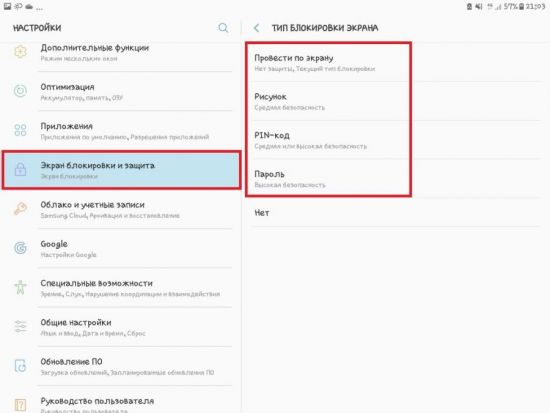
Установите один из видов блокировки экрана и не переживайте за беседы в WhatsApp.
Программы по блокировке мессенджера
Существует большой выбор приложений, призванных защитить доступ к программам на телефоне и перепискам на них. Рассмотрим утилиту под названием “Locker for Whats Chat App”. Ее можно скачать из магазина приложений Play Маркет.
Скачав приложение, проделайте 9 действий:
- Откройте программу.
- Придумайте и введите код доступа, состоящего из 4 цифр.
- Повторите ввод пароля.
- Введите адрес вашей электронной почты, куда будет отправлен код, если вы забудете его.
- Нажмите “Save”.
- Далее кликните “Enable”.
- В появившемся меню устройства выберите название приложения для блокировки.
- Активируйте программу.
- Жмите “ОК”.
Для блокировки входа в Ватсап сделайте следующее:
- Войдите в программу Locker for Whats Chat App.
- Откройте меню, нажав на кнопку с тремя горизонтальными полосками в левом верхнем углу экрана.
- Нажмите на раздел “Settings”.
- Активируйте пункт “App Lock”.
Теперь для входа в мессенджер нужно вводить установленный код.
При помощи Locker for Whats Chat App можно поставить пароль на конкретные диалоги. Для этого необходимо: 1. Войти в приложение.
2. На главном экране нажать на синюю кнопку с белым плюсиком.
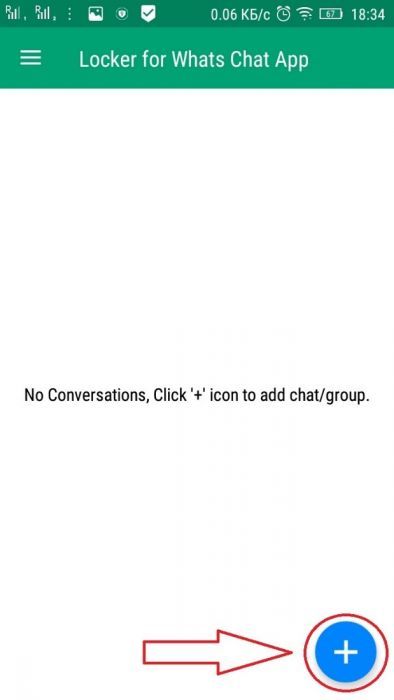
3. В открывшемся Ватсапе выберите те беседы, которые нужно заблокировать.
Защита диалогов при помощи Locker for Whats Chat App в сочетании с блокировкой всего мобильного устройства надежно защитит ваши переписки от нежелательного доступа.
Как удалиться из группы в Ватсапе незаметно, способы выхода из групповых чатов
Сейчас нередко люди общаются в групповых чатах с коллегами по работе, единомышленниками, друзьями и так далее. Приложение WhatsApp как раз даёт такую возможность. В определённые моменты появляется желание удалиться из группы в Ватсапе. Есть несколько способов, как это может сделать владелец смартфона с операционной системой Android или iOS.
Способы выхода из группового чата
После принятия решения покинуть чат владельцу смартфона на базе Android придётся воспользоваться одним из двух простых способов.
Первый метод включает в себя следующие действия:
- Зайти в приложение и нажать на опцию «Групповой чат», которая располагается в разделе «Чаты».
- В течение нескольких секунд удерживать её, не отрывая пальца.
- В появившемся окне найти функцию «Выйти из группы» и активировать её.
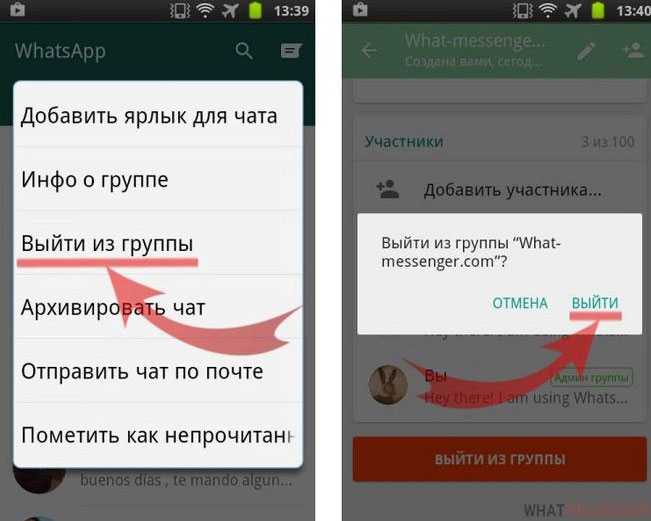
Второй метод выполняется следующим образом:
- Зайти в Вацап и затем в группу, из которой необходимо удалиться.
- Нажать на наименование сообщества, расположенное вверху экрана мобильного девайса.
- Появится вкладка c функцией «Выйти из группы». Активировать её и подтвердить свои действия.
Алгоритм действий для пользователей iPhone либо иного устройства от известного производителя также прост. Всё, что понадобиться сделать:
- Включить приложение и зайти в группу, из которой планируется удаление.
- Щёлкнуть на его название и выбрать раздел «Настройки».
- В окне, которое появится, выбрать функцию «Выйти из группы», находящуюся в самом низу списка опций. Следует её активировать и подтвердить выход.
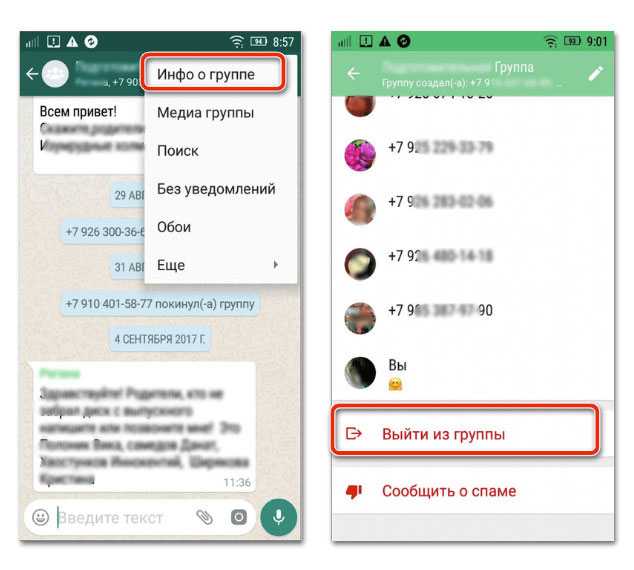
Пользователю стоит учесть, что, используя вышеописанные способы, не получится удалиться из группы Ватсап незамеченным. Участники группы будут оповещены о выходе пользователя из сообщества.
Внимание! Перед тем как вы выйдете из чата и удалите его, подумайте хорошо, поскольку для возвращения придётся обратиться к администратору группы
Способ незаметного удаления из группового чата
Выключение уведомлений – простейший и не слишком радикальный способ, позволяющий отдохнуть от непрекращающихся уведомлений о полученных сообщениях в группе и забыть о ней на какое-то время. Данный способ имеет преимущество. Вы останетесь в группе, и другие участники смогут убедиться в этом, посмотрев в информационное меню группы.
Пошаговая инструкция:
- Перейти в нужную группу.
- Открыть меню настроек.
- Выбрать опцию «Информация о группе» и передвинуть ползунок в положение «Включен» около опции «Без уведомлений».
- В появившейся вкладке выбрать, на какой срок их отключить либо всё же поставить галку напротив опции «Показывать уведомления» при желании получать их, но без звукового оповещения.
Ещё активировать эту опцию можно, если выбрать нужную группу в меню чатов и удерживать её до появления меню в верхней части дисплея, где потребуется щёлкнуть на зачёркнутый колокольчик. Таким образом можно незаметно перестать быть участником группы, не покидая её.
Как видно, удалиться из группы в Вацапе легко. Каждый выбирает сам, какой метод ему подходит больше.
Как незаметно выйти из группы
Watsap не предоставляет возможность тайного отключения от чата ни пользователям продуктов Apple, ни тем, кто владеет гаджетами с ОС Android. Как только вас удалят из переписки, другие участники получат сообщение о том, что вы уходите.
Чтобы не сообщать остальной части сообщества о своем решении выйти из чата, вы можете включить режим «Не беспокоить». Эта опция устанавливает время (8 часов, 1 неделя, 1 год), в течение которого вас не будут беспокоить звуковые уведомления, сопровождающие общение в группе. Многочисленные сообщения перестанут загромождать главный экран вашего смартфона и перестанут отвлекать вас от работы. Вы просто будете перечислены в этой переписке.
В некоторых случаях вы можете отключить Интернет и выйти из WhatsApp. Так что никто не побеспокоит и не побеспокоит лишний раз.
Изменить имя профиля
Самый изобретательный метод, который можно использовать, когда вы задаетесь вопросом, как выйти из группы WhatsApp, не видя ее, — это изменить имя своего профиля.
Когда вы нажимаете кнопку «Выйти из группы» и подтверждаете, все участники, у которых нет вашего номера, включая администраторов, увидят уведомление с надписью «+39 XXX XX XXX XXX XXX ~ logout profile_name». Что ж, если перед уходом вы измените имя своего профиля на поддельное, они его увидят. Позже, когда вы избавились от группы, сбросьте имя профиля и «все».
Чтобы изменить имя в профиле, сначала откройте приложение WhatsApp. Итак, если у вас iOS, выберите «Настройки» и нажмите на имя профиля, которое отображается вверху. Наконец, вам нужно снова щелкнуть имя профиля, удалить существующий (возможно, записать) и разместить поддельный. Если у вас телефон Android, нажмите кнопку «Меню», выберите «Настройки» и нажмите имя профиля. В это время вам нужно нажать кнопку «Изменить», значок карандаша, удалить текущее имя пользователя, записать новое и выбрать «ОК.
Однако, если ваша группа состоит из друзей, которые зарегистрировали ваш номер в своей адресной книге, этот метод незамеченного выхода из группы WhatsApp вам не поможет. Друзья фактически увидят уведомление «имя контакта имя_в левой группе». Затем они увидят имя контакта, а не имя профиля. В этом случае следует использовать следующий метод.
Отключить групповые уведомления
Альтернативный способ, которым вы можете воспользоваться, думая о том, как выйти из группы WhatsApp незамеченным, — это беззвучный режим. Если вы используете тишину в группе, вы даже не узнаете, что находитесь в ней. Сообщения будут приходить, и вы всегда будете участником. Без сомнения, вы имеете право взаимодействовать с контактами.
Изменение заключается в том, что при поступлении нового сообщения о группе заглушек вы не будете уведомлены. Только если у вас есть Android, вы можете решить, получать или нет уведомления. В iOS они будут автоматически отключены при включении беззвучного режима.
Чтобы отключить звук в группе WhatsApp, вы должны сначала открыть приложение и перейти к списку активных сообщений. Далее вам нужно найти чат, для которого вы хотите включить беззвучный режим. Найдя, проведите по экрану справа налево, выберите «Еще» и нажмите «Отключить звук», если у вас iPhone. Затем выберите период времени: 8 часов, 1 неделя или 1 год. Если у вас Android, удерживайте палец на чате и выберите Без звука. Наконец, снимите флажок Показывать уведомления и установите время на 8 часов, 1 неделю или 1 год. Для получения дополнительной информации о беззвучном режиме следуйте инструкциям о том, как избежать получения уведомлений от группы WhatsApp.
После деактивации чата и деактивации уведомлений вам больше не нужно спрашивать себя, как покинуть группу WhatsApp, не увидев ее. Новые сообщения, которые вы получаете из этой группы, больше не будут отображаться в уведомлениях, и ваш мобильный телефон не будет звонить при обновлении этого разговора. Похоже, его здесь нет.
Как закрыть чат в Ватсапе?
Закрытие чата в Ватсапе возможно при помощи нескольких способов. Первый способ — это заблокировать пользователя, с которым вы больше не желаете поддерживать контакт. Для этого найдите чат с ним, нажмите на его имя в верхней части экрана и выберите пункт «Блокировать». После блокировки этого пользователя, вы не сможете обмениваться сообщениями и видеть его новые сообщения.
Если вам необходимо закрыть чат только на время, второй способ — это скрыть его из главного экрана Ватсапа. Для этого найдите желаемый чат, зажмите его и выберите пункт «Скрыть чат». После этого, чат будет недоступен на главном экране, но вы сможете найти его в разделе «Скрытые чаты» внизу списка чатов. Вы можете открыть его в любое время, нажав на белую полосу внизу экрана и выбрав нужный чат.
Сохранение настроек и закрытие группы
В приложении WhatsApp есть возможность настроить и закрыть группу в соответствии с вашими предпочтениями и потребностями. В этой статье мы рассмотрим, как сохранить настройки группы и как закрыть группу для новых участников.
Для сохранения настроек группы в WhatsApp вы можете выполнить следующие шаги:
- Откройте группу, для которой вы хотите сохранить настройки.
- Нажмите на значок с тремя точками в правом верхнем углу экрана, чтобы открыть меню настроек.
- Выберите «Настройки группы» в меню.
- В настройках группы вы можете настроить различные параметры, такие как узнаваемое имя, иконка группы, описание и многое другое.
- Когда вы закончите настройку, нажмите на кнопку «Сохранить», чтобы применить ваши изменения.
Теперь давайте рассмотрим, как закрыть группу в WhatsApp, чтобы новые участники не могли присоединяться к ней без вашего разрешения:
- Откройте группу, которую вы хотите закрыть для новых участников.
- Нажмите на значок с тремя точками в правом верхнем углу экрана, чтобы открыть меню настроек.
- Выберите «Настройки группы» в меню.
- Прокрутите вниз до раздела «Пригласить на группу» и выберите «Только администраторы».
- Теперь только администраторы смогут приглашать новых участников в группу.
Таким образом, настроив и закрыв группу в WhatsApp, вы можете контролировать ее параметры и участников, обеспечивая безопасное и комфортное пространство для общения.
Вечная блокировка за подозрительное название групп
Если до это мы обсуждали, что стоит делать, то сейчас стоит упомянуть, чего делать не следует категорически.
Ни для кого не секрет, что WattsApp – очень популярный сервис, который на ежедневной основе используют более одного миллиарда человек. И что у данного мессенджера, как и у любого другого, есть правила пользования, например, запрет пропаганды или распространение чего-то нелегального. Естественно, компания Facebook, создатель приложения, борется с этим, в связи с чем с 11 ноября 2019 года множество аккаунтов пользователей WattsApp получили бан (блокировку), причём перманентный.
При входе в мессенджер их уведомляли о том, что они нарушили условия предоставления услуг. Первый об этом рассказал пользователь Reddit, написав, что его учетную записи, а так же аккаунты всех участников чата заблокировали после того, как он переименовал название беседы во “что-то запрещенное”. По мнению большинства юзеров, причиной блокировок стали “неправильные” названия групп. В случае такого бана восстановить свой аккаунт уже не предоставляется возможным совсем.
До конца не известно, действительно ли названия групп служат причиной множества блокировок, но на всякий случай удостоверьтесь, нет ли в названии вашего чата чего-то незаконного/неприемлемого, а не то рискуете потерять свой аккаунт навсегда. Обязательно пересмотрите наименования ваших старых бесед, а лучше удалите их вообще. В том числе вы можете воспользоваться новой функцией мессенджера и разрешить корректировать название и описание чата только лишь администраторам, тем самым обезопасив себя чуточку больше от нежелательного исхода событий.
Как заблокировать группу в WhatsApp
Продвинутые абоненты придумали два альтернативных способа, с помощью которых можно заблокировать группу:
Оба способа позволяют временно заблокировать переписку, не покидая ее. Снова включить оповещения или разархивировать беседу можно в любое время. Для работы не потребуется установка дополнительных сервисов, все инструменты уже есть в меню.
Способ 1: выключите оповещения
Как заблокировать группу в Ватсапе на время? Официального способа не предусмотрено, однако избавиться от надоедливых уведомлений можно, для этого достаточно открыть соответствующее меню.
Инструкция, как временно забанить переписку с помощью отключения оповещений:
- Запустите мессенджер.
- На главном экране найдите нужный чат.
- Нажимайте на него до тех пор, пока слева не появится галочка.
- В меню сверху тапните по динамику.
- Выберите время, на которое будут отключены звуки.
- Снимите галочку в графе «Показывать уведомления».
- Тапните по «Ок».
Справа от названия переписки появится перечеркнутый динамик. Теперь Вотсап не будет проигрывать звуки при активности в этой беседе. Вытащить группу из такого спама можно в любое время.
Способ 2: архивация чата
Пошаговая инструкция, как заблокировать группу в Ватсапе с помощью архивации:
- Нажимайте на карточку беседы до появления меню сверху.
- Выберите иконку в виде кубика со стрелочкой.
- В нижней части экрана появится оповещение об архивации, карточка исчезнет с главного экрана WhatsApp.
Опция работает на Андроиде и на Айфоне. Временно заблокировать чат получится в любое время. Выходить из переписки и удалять ее не нужно.
Правила удаления чата на правах администратора
Человек может освободиться от пользователей, если владеет этим общим диалогом. Если он будет удален, то его больше нельзя увидеть в перечне бесед. Переписка внутри сообщества также исчезнет со смартфона. Другие участники будут видеть сообщество, но писать туда не смогут.
Для открепления участников необходимо:
- Открыть беседу и тапнуть на тему.
- Найти человека, нажать на имя.
- Воспользоваться предложением «Удалить», затем кликнуть на Ok.
Таким образом можно избавиться от всех участвующих. После самостоятельного выхода человек сможет ликвидировать сообщество.
Если не требуется, чтобы файлы исчезли со смартфона, нужно отжать галку с «Удалить медиа в этом чате».
На телефоне
Для процедуры выполняется несколько шагов:
- Вход в диалог по клику на 3 точки, находящиеся вверху.
- Выбор «Данные группы» в меню.
- Нажатие кнопки внизу «Выйти из…».
Следующий способ очень простой. Следует найти нужное сообщество и длительно выделять пальцем название. Далее появится иконка «Выход». Пользователь должен вновь задержать нажатие и тапнуть на «Корзину».
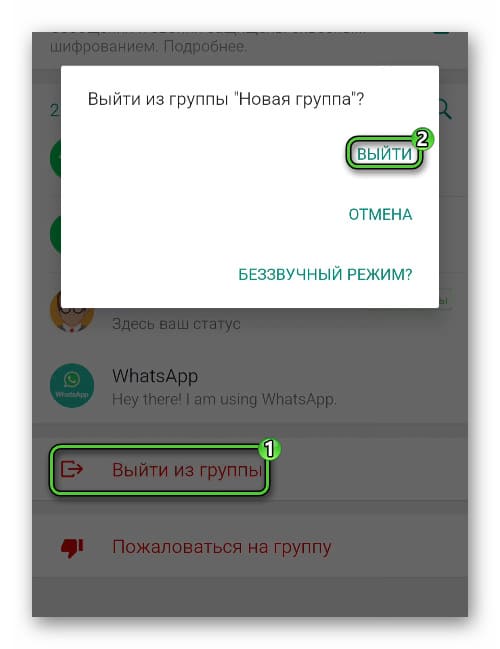
Выход из группы.
Когда человек покинет сообщество, сможет его заблокировать. В этом случае приглашения не будут ему поступать.
iOS
Убрать беседу в «Ватсапе» на Айфоне несложно.
Если человек является участником беседы, то нужно:
- Найти ее и нажать на название вверху.
- Воспользоваться красной кнопкой «Выйти».
Другой вариант требует выполнения следующих шагов:
- На главном экране отыскать диалог.
- Свайпнуть влево до появления 3 точек.
- Тапнуть на точки, выбрать из меню «Выйти».
- Второй раз свайпнуть в левую сторону и нажать на 3 точки.
- Кликнуть на «Удаление группы» и закрыть мессенджер.
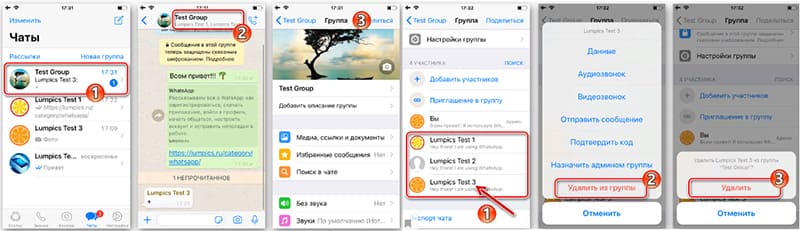
Удаление беседы на айфоне.
Если человек имеет административные полномочия, то он:
- Открывает нужное общество, нажимает на название вверху.
- Поочередно кликает на имена присутствующих, ненадолго задерживаясь.
- Выбирает «Удаление».
- Когда все участники исчезнут, пользуется «Выйти».
- Нажимает на «Удаление чата».
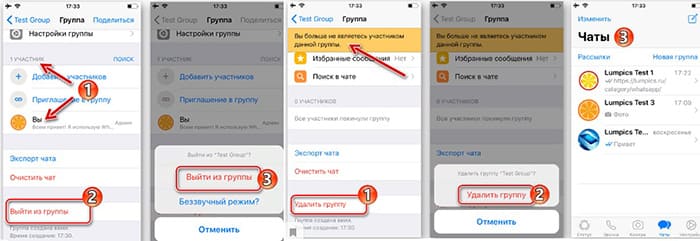
Удаление от имени администратора.
На компьютере
Чтобы управлять сообществом в «Ватсапе», можно использовать компьютер.
Для этого надо применить такой способ:
- Зайти в мессенджер с ноутбука либо компьютера.
- Выбрать диалог.
- Нажать на 3 точки справа от названия общества.
- Кликнуть по «Данные группы».
- Освободиться от участников, нажимая на них и используя кнопку «Удалить».
- В новом окне подтвердить свои шаги.
По завершении процедуры владелец нажимает «Выход из групп» под собственным значком. При этом используется кнопка «Выйти».
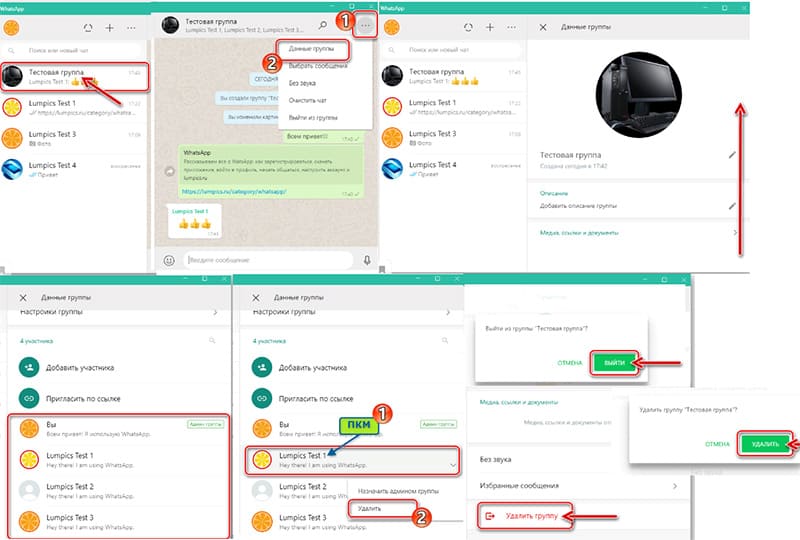
Удаление чата на пк.
Чтобы понять, как убрать общество в «Ватсапе», потребуется немного времени. Если поочередно выполнять действия, проблем не возникнет. Есть также возможность перестать получать уведомления.
Следует зайти в сообщество, кликнуть по статусу «Не беспокоить» и выбрать вариант длительности действия. Когда время выйдет, человек снова будет получать уведомления на смартфон.
Как удалиться из группы в Ватсапе незаметно, способы выхода из групповых чатов
Сейчас нередко люди общаются в групповых чатах с коллегами по работе, единомышленниками, друзьями и так далее. Приложение WhatsApp как раз даёт такую возможность. В определённые моменты появляется желание удалиться из группы в Ватсапе. Есть несколько способов, как это может сделать владелец смартфона с операционной системой Android или iOS.
Способы выхода из группового чата
После принятия решения покинуть чат владельцу смартфона на базе Android придётся воспользоваться одним из двух простых способов.
Первый метод включает в себя следующие действия:
- Зайти в приложение и нажать на опцию «Групповой чат», которая располагается в разделе «Чаты».
- В течение нескольких секунд удерживать её, не отрывая пальца.
- В появившемся окне найти функцию «Выйти из группы» и активировать её.
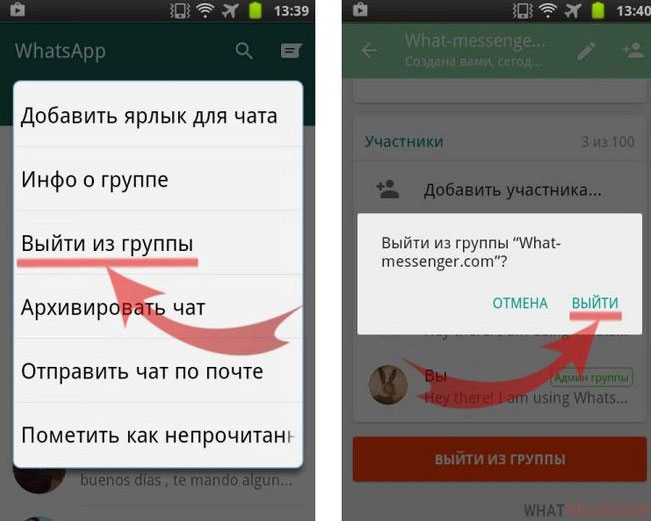
Второй метод выполняется следующим образом:
- Зайти в Вацап и затем в группу, из которой необходимо удалиться.
- Нажать на наименование сообщества, расположенное вверху экрана мобильного девайса.
- Появится вкладка c функцией «Выйти из группы». Активировать её и подтвердить свои действия.
Алгоритм действий для пользователей iPhone либо иного устройства от известного производителя также прост. Всё, что понадобиться сделать:
- Включить приложение и зайти в группу, из которой планируется удаление.
- Щёлкнуть на его название и выбрать раздел «Настройки».
- В окне, которое появится, выбрать функцию «Выйти из группы», находящуюся в самом низу списка опций. Следует её активировать и подтвердить выход.
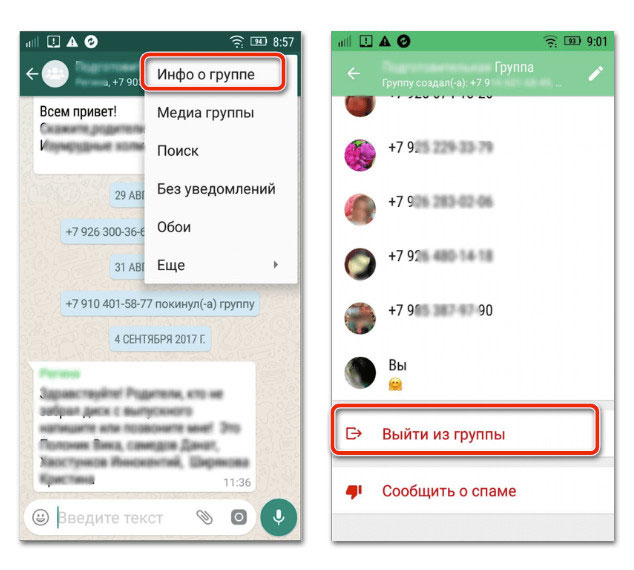
Пользователю стоит учесть, что, используя вышеописанные способы, не получится удалиться из группы Ватсап незамеченным. Участники группы будут оповещены о выходе пользователя из сообщества.
Внимание! Перед тем как вы выйдете из чата и удалите его, подумайте хорошо, поскольку для возвращения придётся обратиться к администратору группы
Способ незаметного удаления из группового чата
Выключение уведомлений – простейший и не слишком радикальный способ, позволяющий отдохнуть от непрекращающихся уведомлений о полученных сообщениях в группе и забыть о ней на какое-то время. Данный способ имеет преимущество. Вы останетесь в группе, и другие участники смогут убедиться в этом, посмотрев в информационное меню группы.
Пошаговая инструкция:
- Перейти в нужную группу.
- Открыть меню настроек.
- Выбрать опцию «Информация о группе» и передвинуть ползунок в положение «Включен» около опции «Без уведомлений».
- В появившейся вкладке выбрать, на какой срок их отключить либо всё же поставить галку напротив опции «Показывать уведомления» при желании получать их, но без звукового оповещения.
Ещё активировать эту опцию можно, если выбрать нужную группу в меню чатов и удерживать её до появления меню в верхней части дисплея, где потребуется щёлкнуть на зачёркнутый колокольчик. Таким образом можно незаметно перестать быть участником группы, не покидая её.
Как видно, удалиться из группы в Вацапе легко. Каждый выбирает сам, какой метод ему подходит больше.
Как удалить администратора из WhatsApp группы
WhatsApp предоставляет возможность управлять администраторами в группе. Если вы являетесь создателем группы или имеете права администратора, вы можете удалить другого администратора. Вот пошаговая инструкция, как это сделать:
- Откройте WhatsApp на своем устройстве.
- Перейдите в группу, в которой хотите удалить администратора.
- Нажмите на название группы в верхней части экрана.
- На странице информации о группе, прокрутите вниз до раздела «Участники».
- Найдите администратора, которого хотите удалить из группы.
- Нажмите на имя администратора и удерживайте его.
- Выберите опцию «Удалить из группы» в меню, которое появится.
- Подтвердите удаление администратора, когда система запросит подтверждение.
После выполнения этих шагов выбранный администратор будет удален из группы WhatsApp, и его права администратора будут аннулированы.
Как закрыть группу в WhatsApp
Для того чтобы закрыть группу в WhatsApp, нужно выполнить несколько простых шагов:
- Откройте WhatsApp на своем смартфоне.
- Перейдите в группу, которую хотите закрыть.
- Нажмите на название группы в верхней части экрана.
- Прокрутите вниз до раздела «Настройки группы».
- Нажмите на «Настройки группы».
- В разделе «Участники» выберите «Приглашение в группу» и измените его с «Все» на «Администраторы».
- Теперь только администраторы смогут добавить новых участников в группу.
Закрытие группы в WhatsApp может быть полезным, если вы хотите иметь больше контроля над участниками группы и обсуждаемыми темами. Следуйте вышеуказанным шагам, чтобы закрыть доступ к вашей группе и сохранить приватность и конфиденциальность вашей коммуникации.